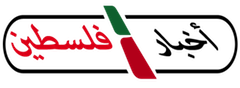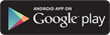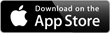بتوقيت بيروت - 11/25/2025 5:33:06 PM - GMT (+2 )


في كل مرة يتم طرح تحديث Android جديد، يتضمن تحسينات الذكاء الاصطناعي، ورسوم متحركة جديدة، وقوائم مُعاد تصميمها، وعناصر واجهة مستخدم أكثر ذكاءً، فمن السهل أن ننسى عدد الميزات الرائعة التي ظلت دون أن يلاحظها أحد لسنوات.
أثناء اختبار الهواتف وضبط الإعدادات، أستمر في اكتشاف هذه الأدوات الصغيرة ولكن القوية التي ستظل ذات صلة في عام 2025.
هؤلاء هم المغفلون أندرويد الميزات التي لا تزال تفاجئني.
يعد تثبيت التطبيق إحدى ميزات Android التي تم الاستخفاف بها والتي أستخدمها الآن باستمرار. فهو يسمح لك بقفل تطبيق واحد على الشاشة حتى لا يتمكن أي شخص من تركه دون استخدام رقم التعريف الشخصي أو النمط أو بصمة الإصبع.
أعتمد عليه عندما أعطي هاتفي لشخص آخر، سواء كان ذلك لعرض ة، أو السماح لطفل بلعب لعبة، أو الحصول على مساعدة في نموذج.
بدلاً من القلق من أنهم سوف يقومون بالتمرير عن طريق الخطأ إلى محادثات WhatsApp أو صندوق البريد الوارد في Gmail، أقوم بتثبيت التطبيق وتسليمه دون أي ضغوط.
سوف تجد تثبيت التطبيق تحتإعدادات>حماية. ستجده في بعض الهواتفمتقدمقسم.
يعد تثبيت التطبيق أمرًا بسيطًا. افتح التطبيق، وتوجه إلى شاشة “الحديثة”، وانقر على أيقونة التطبيق ، واختردبوس.
يتضمن فك التثبيت عادةً إيماءة طويلة، مثل الإمساكخلف+بيتأو التمرير لأعلى مع الاستمرار، متبوعًا بطريقة إلغاء القفل المعتادة.
قد تختلف الخطوات الدقيقة بناءً على طراز هاتفك. إذا لم تتمكن من العثور على الميزة، فانتقل إلىإعداداتالتطبيق وأدخل الكلمة الرئيسية فيشريط البحث.
يقوم Live Caption على الفور بإنشاء تسميات توضيحية لأي وسائط يتم تشغيلها على هاتفك، سواء كان مقطع أو بودكاست أو رسالة صوتية أو حتى شيئًا قمت بتسجيله بنفسك.
أستخدمه باستمرار في المواقف التي لا يكون فيها الصوت خيارًا.
عندما أكون في حافلة صاخبة، أستطيع فهم مقطع أو ملاحظة صوتية دون رفع مستوى الصوت. إذا كنت في السرير وأحاول عدم إيقاظ أي شخص، تتيح لي ميزة Live Caption المتابعة دون سماعات الرأس.
وعندما أجد منشئي محتوى لا يضيفون ترجمات، فإن هذه الميزة تسد الفجوة.
أسرع طريقة للوصول إليه هي من خلال لوحة الصوت. فقط اضغط على زر التحكم في الصوت واضغط على الزر الصغيرالتسمية التوضيحيةالأيقونة التي تظهر .
ويمكنك أيضًا تفعيله من خلالإعدادات>إمكانية الوصول>التسميات التوضيحية المباشرةحيث يمكنك تشغيله بشكل دائم وتعديل الإعدادات.
عند تشغيله، يظهر مربع تسمية توضيحية صغير في أي وقت يتم فيه تشغيل الوسائط. يمكنك سحبه إلى أي مكان على الشاشة أو النقر عليه نقرًا مزدوجًا لتوسيعه.
مشاركة سريعة واحدة من أسرع الطرق لنقل الملفاتقد تكون المشاركة السريعة واحدة من أكثر الميزات التي تم الاستخفاف بها على Android. يعلم الجميع أنها موجودة، لكن معظم الناس ينسون مدى سخافتها.
عندما أحتاج إلى نقل ة من هاتفي إلى جهاز الكمبيوتر الشخصي الذي يعمل بنظام Windows، أو إرسال مقطع إلى صديق يقف بجانبي، أو تمرير ملف PDF من جهاز يعمل بنظام Android إلى آخر، مشاركة سريعة لا يزال الخيار الأكثر ملاءمة.
على هاتفي، يمكنني الوصول إليه منلوحة الإعدادات السريعة. وبدلاً من ذلك، يمكنني العثور عليه فيإعداداتبرنامج.
إذا كنت أقوم بإرسال شيء ما إلى جهاز الكمبيوتر ال بي، فإنني أستخدم تطبيق المشاركة السريعة على جهاز الكمبيوتر ال بي.
تعمل ميزة المشاركة السريعة عبر أجهزة Android وWindows وChromebook. ولأنه يستخدم تقنية Bluetooth وWi-Fi لنقل الملفات، فإنه لا يستهلك بيانات هاتفك المحمول أو يتطلب اتصالاً بالإنترنت.
الآن مع التحديث الأخير الذي أجرته Google على هواتف Pixel 10، أصبحت ميزة Quick Share أخيرًا يعمل مع AirDrop من أبل. وهذا يعني أنه إذا كنت أنت أو أحد أصدقائك يمتلكون Pixel 10 وiPhone، فيمكنك إرسال الملفات ذهابًا وإيابًا تمامًا مثل AirDrop الأصلي.
تخطط Google أيضًا لتوسيع الدعم ليشمل أجهزة Android في المستقبل.
تمديد فتح استمر في فتح القفل بسلاسةتمديد فتح (المعروف أيضًا باسمالقفل الذكيعلى الهواتف القديمة) هي إحدى ميزات Android التي نسيتها لعدة أشهر.
الفكرة بسيطة: يظل هاتفك مفتوحًا عندما يتصل بجهاز موثوق به. يمكن أن يكون ذلك ساعتك الذكية، أو سماعات الأذن، أو نظام البلوتوث في السيارة، أو حتى السوار الذكي الذي ترتديه طوال اليوم.
لقد قمت بإعداده بحيث يظل هاتفي مفتوحًا عند توصيل سماعات الأذن التي تعمل بتقنية Bluetooth. إذا كنت أتجول في المنزل أو أعمل أو أستمع إلى الموسيقى، فلن أضطر إلى كتابة رقم التعريف الشخصي (PIN) ال بي أو مسح بصمة إصبعي في كل مرة أتحقق فيها بسرعة من شيء ما.
بعد قطع اتصال الجهاز، سيتم قفل الهاتف تلقائيًا.
ولا يعد هذا بمثابة حل وسط أمني أيضًا، لأن ميزة “فتح القفل الممتد” تعتمد على القرب. لن يظل هاتفك مفتوحًا لمجرد إقران سماعات الأذن ال ة بك؛ يجب أن يكونوا بالقرب منك جسديًا.
إذا خرجت عن النطاق، فسيتم قفل الهاتف على الفور. إنه ذكي بما يكفي لإنقاذي من مئات عمليات الفتح الصغيرة طوال اليوم دون أن أصبح متهورًا.
إعداده واضح ومباشر. فيإعدادات>حماية>تمديد فتح، مقبضأجهزة موثوقة، يختارإضافة جهاز، واختر الجهاز.
وضع التركيز على الرفاهية الرقمية أداة الإنتاجية مختبئة على مرأى من الجميعيعد وضع التركيز أحد أكثر أدوات الإنتاجية فائدة على هاتفي.
ما يعجبني فيه هو أنه لا يحاول أن يوقعك بالذنب. فهو يتيح لك تجميد التطبيقات المحددة التي تشتت انتباهك أكثر من غيرها. في حالتي، هذا هو YouTube وReddit وInstagram وبعض تطبيقات الأخبار التي أفتحها بشكل تلقائي.
عندما يكون وضع التركيز نشطًا، تتحول هذه التطبيقات إلى اللون الرمادي ولن يتم فتحها على الإطلاق. حتى النقر عليها يُظهر تذكيرًا صغيرًا يفيد بإيقافها مؤقتًا، وهو أمر فعال بشكل مدهش في كسر حلقة العادة.
لإعداده، انتقل إلىإعدادات>الرفاهية الرقمية والضوابط الأبوية>ركز. حدد التطبيقات التي تريد إيقافها مؤقتًا وقم بتعيين جدول زمني.
تاريخ الإخطار إنه ينقذني من التنبيهات الفائتةلقد عانى كل مستخدم لنظام Android من الإحباط الناتج عن مسح إشعار مهم عن طريق الخطأ، وغالبًا ما يندم عليه على الفور.
يؤدي تشغيل سجل الإشعارات إلى إصلاح ذلك على الفور. الآن، إذا قمت برفض شيء ما عن طريق الخطأ، يمكنني التمرير للخلف ورؤية كل التنبيهات التي جاءت خلال الـ 24 ساعة الماضية، مجمعة بدقة حسب التطبيق.
إنه في الأساس مسار تدقيق مدمج لإشعاراتك، وبعد البدء في استخدامه، من الصعب تخيل نظام Android بدونه.
لتمكينه، افتحإعدادات>إشعارات>تاريخ الإخطاروقم بتشغيله.
تقسيم الشاشة المنقذ عندما يكون تعدد المهام مهمًالقد كانت ميزة تقسيم الشاشة موجودة على نظام Android منذ سنوات، لكنها لا تزال تبدو وكأنها ميزة تم تجاهلها. أعتمد عليه باستمرار، ولكن عندما أذكره لأصدقائي، بعضهم لا يعرف حتى بوجوده.
أحد استخداماتي الأكثر شيوعًا هو إقران تطبيقي المصرفي بالآلة الحاسبة. إذا كنت أقوم بمراجعة النفقات أو التخطيط لميزانية، فإنني أبقي كشف الحساب البنكي مفتوحًا في النصف السفلي والآلة الحاسبة .
أستخدم أيضًا تقسيم الشاشة عند مشاهدة مقاطع ال . إذا كنت أتابع برنامجًا تعليميًا أو أستمع إلى تعليق، فسوف أحتفظ بموقع YouTube في جزء واحد وأقوم بتدوين الملاحظات أو تصفح الويب في الجزء الآخر.
إنها أفضل من ة داخل ة لأنني أستطيع رؤية ال بحجم قابل للاستخدام أثناء العمل بجانبه.
وأحيانًا أستخدمه لأشياء مثل فتح معرض ال ال بي على جانب واحد أثناء صياغة تسمية توضيحية أو وصف، أو الاحتفاظ بقائمة التسوق مرئية أثناء التحقق من تفاصيل المنتج في Chrome.
لتنشيط تقسيم الشاشة، افتحعرض التطبيقات الحديثة، اضغط على أيقونة التطبيق في الجزء العلوي (أوأيقونة القائمة ثلاثية النقاط)، واخترتقسيم الشاشة. ثم اختر تطبيقك الثاني، وقم بتغيير حجم الفاصل ليناسب سير عملك.
لا يزال لدى Android الكثير من الجواهر المخفيةبعد إعادة النظر في هذه الميزات المخفية، أدركت كيف تعمل هذه التغييرات الصغيرة على تحسين تجربتي مع Android.
أعطتني الشاشة المقسمة طريقة عملية للقيام بمهام متعددة دون التنقل بين التطبيقات، تاريخ الإخطار أنقذني من فقدان التنبيهات المهمة، كما أن تثبيت التطبيق جعل تسليم هاتفي إلى شخص آخر أقل خطورة.
وكانت المفاجأة الأخرى هي Live Caption، والتي تبين أنها واحدة من تلك المفاجآت أدوات إمكانية الوصول يمكن للجميع الاستفادة من.
إقرأ المزيد